فهرست مطالب
اتو کردن در پرینت سه بعدی تنظیماتی است که بسیاری از افراد برای بهبود لایه های بالایی مدل های خود از آن استفاده می کنند. برخی از مردم در مورد نحوه استفاده از آن سردرگم می شوند، بنابراین تصمیم گرفتم مقاله ای تهیه کنم تا به کاربران در این زمینه کمک کنم.
برای جزئیات بیشتر در مورد نحوه استفاده از اتو برای بهبود چاپ سه بعدی به خواندن ادامه دهید.
اتو در پرینت سه بعدی چیست؟
اتو یک تنظیم برش دهنده است که باعث می شود نازل چاپگر سه بعدی شما از سطح بالایی پرینت سه بعدی شما عبور کند تا هرگونه عیوب را ذوب کرده و ایجاد کند. سطح صاف تر این پاس همچنان مواد را اکسترود می کند اما به مقدار بسیار کم و به آرامی برای پر کردن هر شکاف و به دست آوردن اثر مطلوب.
مزایای اصلی استفاده از اتو در پرینت های سه بعدی شما عبارتند از:
- صافی سطح بالایی بهبود یافته
- پرکردن شکاف های روی سطوح
- مونتاژ بهتر قطعات به دلیل دقت ابعاد
معایب اصلی استفاده از اتو عبارتند از:
- افزایش قابل توجه زمان چاپ
- برخی از الگوهای اتو می توانند خطوط قابل رویت را ایجاد کنند - برای جلوگیری از این امر بهتر است از هم مرکز بودن استفاده کنید
- سطوح روی منحنی یا دقیق هنگام اتو کردن خوب نیستند فعال است
چه بخواهید تنظیمات اتو کردن Cura را در یک Ender 3 یا چاپ سه بعدی مشابه فعال کنید، میتوانید نتایج عالی دریافت کنید.
یکی از محدودیتهای کلیدی برای اتو کردن این است که عمدتاً روی لایه های بالایی که مسطح هستند موثر است زیرا نازل به طور مکرر روی همان نقاط به جلو و عقب حرکت می کند تا اطمینان حاصل شود.سطح صاف تر است.
امکان اتو کردن سطوح کمی خمیده وجود دارد، اما معمولاً نتایج خوبی به همراه ندارد.
بعضی ها اتو کردن را می توان آزمایشی در نظر گرفت، اما اکثر دستگاه های برش دهنده دارای نوعی از آن هستند. به عنوان Cura، PrusaSlicer، Slic3r و amp; Simplify3D. بهترین نتایج اتو را با کالیبره کردن اولیه چاپگر سه بعدی خود به درستی دریافت خواهید کرد.
من مقاله ای درباره نحوه استفاده از تنظیمات آزمایشی Cura برای پرینت سه بعدی نوشتم، که از طریق تنظیمات جالبی انجام می شود که ممکن است از آنها ندانید.
نحوه استفاده از اتو کردن در Cura – بهترین تنظیمات
برای استفاده از تنظیمات اتو کردن در Cura، برای یافتن تنظیمات “Enable Ironing” و پیدا کردن گزینه “Ironing” در نوار جستجو، نیاز دارید. کادر را علامت بزنید «فعال کردن اتو کردن» در قسمت بالا/پایین تنظیمات چاپ یافت میشود. تنظیمات پیشفرض معمولاً به خوبی کار میکنند، اما میتوانید تنظیمات را بهتر شمارهگیری کنید.
چند تنظیمات اتو اضافی وجود دارد که میتوانید در اینجا استفاده کنید، و من هر یک از آنها را در زیر بررسی میکنم:
- بالاترین لایه فقط اتو
- الگوی اتو
- ترتیب اتو یکنواخت
- فاصله خطوط اتو
- جریان اتو
- Ironing Inset
- Ironing Speed
شما می توانید در حین جستجو روی هر یک از تنظیمات اتو کلیک راست کرده و آنها را روی "Keep this setting قابل مشاهده نگه دارید" تنظیم کنید تا بتوانید آنها را بدون اینکه پیدا کنید با پیمایش به بخش بالا/پایین دوباره جستجو کنید.
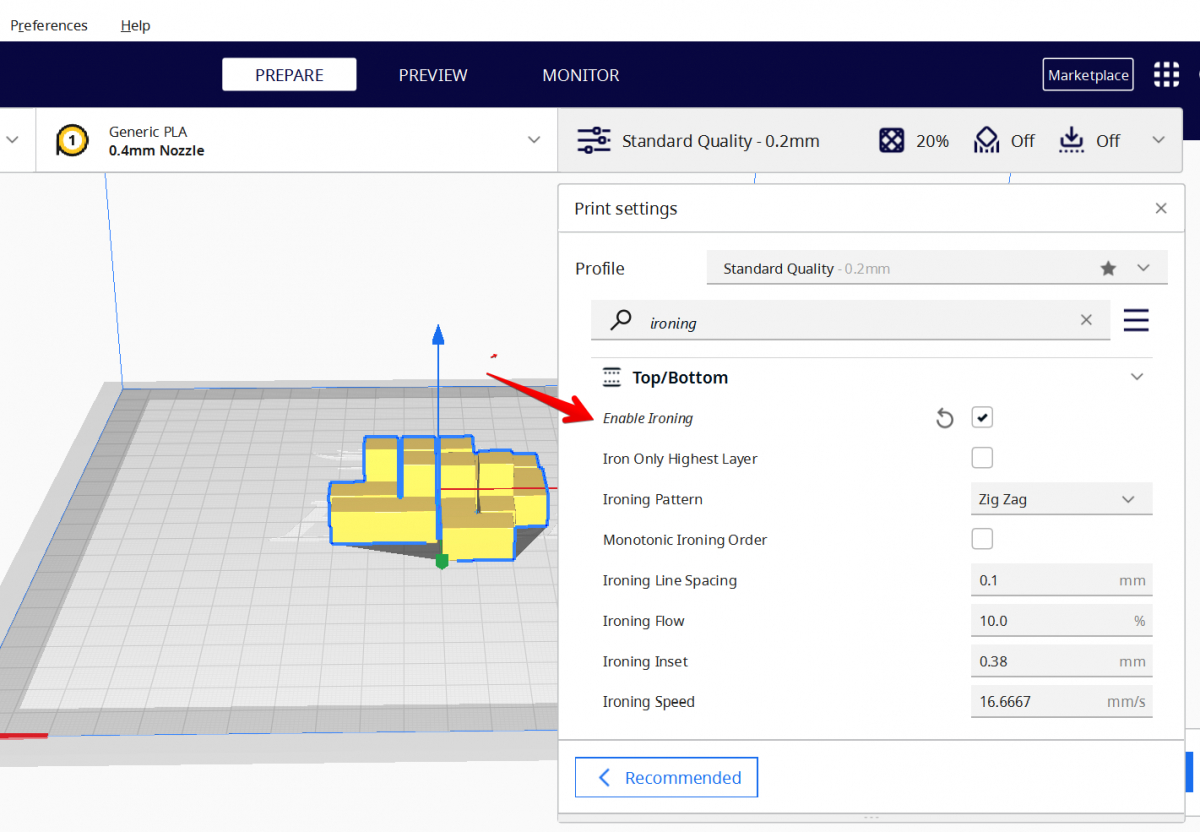
Iron Only Highest Layer
Iron Onlyبالاترین لایه تنظیمی است که می توانید آن را فعال کنید تا فقط لایه بالایی یک چاپ سه بعدی را اتو کنید. در مثال بالا با مکعبها، فقط سطوح بالای مکعبها صاف میشوند، نه سطوح بالای هر مکعب.
این یک تنظیم مفید برای فعال کردن آن در صورت عدم نیاز به هیچ مکعب دیگری است. لایههای بالایی در قسمتهای مختلف مدل سهبعدی باید اتو شوند، که باعث صرفهجویی در زمان میشود.
یکی دیگر از کاربردهای این تنظیم اگر مدلی دارید که دارای لایههای بالایی منحنی و بالاترین لایه است. مسطح است اتو کردن روی سطوح صاف بهترین کار را دارد، بنابراین بستگی به هندسه مدل شما دارد که آیا این تنظیم را فعال کنید یا نه.
اگر همزمان چندین مدل را چاپ می کنید، بالاترین لایه بالایی هر یک از مدل ها خواهد بود. اتو می شود.
همچنین ببینید: 35 نابغه & چیزهای عجیبی که امروز می توانید چاپ سه بعدی کنید (رایگان)Ironing Pattern
Ironing Pattern تنظیمی است که به شما امکان می دهد کنترل کنید که اتو با چه الگویی در پرینت سه بعدی شما حرکت می کند. شما می توانید بین الگوهای متحدالمرکز و زیگ زاگ یکی را انتخاب کنید.
همچنین ببینید: نحوه تعمیر فایل های STL برای چاپ سه بعدی - Meshmixer، Blenderبسیاری از کاربران الگوی زیگ زاگ را ترجیح می دهند که این الگوی پیش فرض نیز است زیرا برای انواع اشکال کار می کند، اما الگوی متحدالمرکز نیز بسیار محبوب است.
هر الگوی مزایا و معایب خود را دارد:
- گفته می شود زیگ زاگ عمدتاً بسیار قابل اعتماد است، اما به دلیل تغییر مکرر جهت می تواند منجر به ایجاد مرزهای قابل مشاهده شود
- کنسانتره معمولاً منجر به حاشیه نمی شود، اما می تواند منجر به ایجاد نقطه ای از مواد در آن شوداگر دایره ها خیلی کوچک هستند وسط قرار دهید.
الگویی را انتخاب کنید که برای مدل خاص شما بهترین کار را دارد. به عنوان مثال، کورا الگوی متحدالمرکز را برای سطوح بلند و نازک و الگوی زیگ زاگ را برای سطوحی با طول و ارتفاع مشابه توصیه میکند.
نظم اتو کردن یکنواخت
ترتیب اتوی یکنواخت تنظیمی است که میتواند با سفارش خطوط اتو به گونهای که خطوط مجاور همیشه در یک جهت روی هم قرار میگیرند، میتوانید فرآیند اتو را هماهنگتر کنید.
ایده پشت تنظیم سفارش اتو یکنواخت این است که با داشتن این همپوشانی ثابت جهت، سطح شیب مانند فرآیند اتو کردن معمولی ندارد. سپس منجر به بازتاب نور به همان طریق در کل سطح میشود که منجر به یک سطح صاف و یکدست میشود.
وقتی این تنظیم فعال باشد، طول حرکت کمی افزایش مییابد، اما در سطح بسیار کم.
Cura توصیه میکند برای سطح صافتر، این تنظیم را با Z Hops نیز جفت کنید.
Cura تنظیم دیگری به نام یکنواخت بالا/پایین Order دارد که به اتو کردن مرتبط نیست، اما به روشی مشابه کار میکند. اما خطوط اصلی چاپ را تحت تاثیر قرار می دهد و نه خطوط اتو را.
PrusaSlicer همچنین تنظیمات یکنواخت Infill را ارائه می دهد که به گفته کاربران نتایج بسیار خوبی ایجاد می کند.
من گزینه جدید پر کردن یکنواخت را دوست دارم. چنین تفاوت بزرگی در برخی از منچاپ می کند. از prusa3d
ویدئوی زیر توسط ModBot را ببینید که ترتیب یکنواخت برای اتو کردن و همچنین تنظیمات یکنواخت کلی در Cura را توضیح می دهد.
فاصله خطوط اتو
تنظیم فاصله خطوط اتو فاصله بین خطوط اتو را کنترل می کند. با پرینت سه بعدی معمولی، این خطوط در مقایسه با خطوط اتو از هم فاصله بیشتری دارند، به همین دلیل است که اتو برای بهبود سطح بالایی کار می کند.
فاصله خطوط اتو کورا پیش فرض 0.1 میلی متر است و این برای برخی از کاربران به خوبی جواب می دهد. مانند این:
من تنظیمات اتو را کامل کرده ام! فاصله PETG 25% 0.1 از 3Dprinting
فاصله خطوط کمتر منجر به زمان چاپ طولانیتر میشود، اما نتیجه نرمتری به همراه خواهد داشت. بسیاری از کاربران 0.2 میلی متر را پیشنهاد می کنند که تعادلی بین صافی سطح و سرعت برقرار می کند.
یک کاربر با استفاده از فاصله خط اتو 0.3 میلی متری در مدل خود نتایج بسیار خوبی گرفت.
کاربر دیگری که فاصله خطوط اتو 0.2 میلی متری را امتحان کرد و در پرینت سه بعدی خود یک سطح صاف و دوست داشتنی به دست آورد:
ممکن است تنظیمات اتو عالی را پیدا کرده باشم... از ender3
من توصیه می کنم مقادیر مختلف را امتحان کنید تا ببینید چقدر در پرینت های سه بعدی شما تفاوت ایجاد می کند. همچنین میتوانید زمانهای چاپ را در Cura بررسی کنید تا ببینید به میزان قابل توجهی افزایش یا کاهش مییابند.
جریان اتو
تنظیم جریان اتو به میزان فیلامنتی که در طول اتو اکسترود میشود اشاره دارد.فرآیند و به صورت درصد بیان می شود. مقدار پیش فرض 10٪ است. یکی از کاربران پیشنهاد کرد که 10-15٪ برای چاپ آنها خوب عمل می کند، در حالی که دیگری توصیه می کند تا 25٪ ادامه یابد.
یک نفر اشاره کرد که 16-18٪ مقدار خوبی است، زیرا بالاتر از 20٪ است. ممکن است مشکلاتی ایجاد کند، اما این ممکن است بر اساس مدل و چاپگر سه بعدی متفاوت باشد.
بسته به مدل خود، باید تنظیماتی را پیدا کنید که برای شما مناسب است. به عنوان مثال، اگر شکاف های قابل مشاهده زیادی در لایه بالایی خود دارید، می توانید جریان اتو را افزایش دهید تا این شکاف ها را بهتر پر کنید.
بسیاری از کاربران پیشنهاد می کنند که اولین راه برای رفع مشکلات اتو این است که مقدار Ironing Flow خود را تنظیم کنید، چه افزایش یا کاهش. مثال زیر یکی از کاربران است که اشاره می کند که اتو کردن باعث بدتر به نظر رسیدن سطح بالای چاپ سه بعدی او می شود.
افزایش جریان اتو پیشنهاد اصلی برای رفع این مشکل بود.
چرا اتو کردن باعث ایجاد آن می شود. بدتر به نظر می رسند؟ از FixMyPrint
در این مثال بعدی، کاهش جریان اتو بسیار منطقی بود زیرا در سطح بالایی چاپ سه بعدی شبیه اکستروژن بیش از حد به نظر می رسید. آنها پیشنهاد کردند که جریان اتو را 2% کاهش دهید تا نتیجه خوب به نظر برسد. 205 درجه 0.2 دیر ارتفاع. فاصله خطوط اتو .1 جریان اتو 10 درصد داخل اتو .22 سرعت اتو 17 میلی متر بر ثانیه از FixMyPrint
جریان اتو نباید خیلی کم باشد زیراباید به اندازه کافی بالا باشد تا فشار خوبی در نازل حفظ شود تا بتواند شکاف ها را به درستی پر کند، حتی اگر شکاف ها خیلی قابل مشاهده نباشند.
Inset Ironing
تنظیم Inset Ironing به فاصله از لبه ای که اتو از آن شروع می شود اشاره دارد. اساساً، مقدار 0 به این معنی است که اتو کردن مستقیماً از لبه لایه شروع میشود.
به طور کلی، اتو کردن مدلها را تا لبه صاف نمیکند، زیرا مواد روی لبه لایه جاری میشوند. مدل به دلیل فشار مداوم رشته.
مقدار پیشفرض داخل اتو در Cura 0.38 میلیمتر است، اما بسیاری از کاربران پیشنهاد کردند که به جای آن از 0.2 میلیمتر استفاده کنید، شاید به دلیل ارتفاع لایه استاندارد 0.2 میلیمتر. این مقدار به مدلی که چاپ میکنید و همچنین موادی که استفاده میکنید بستگی دارد.
یک راه دیگر برای استفاده از این تنظیم این است که با افزایش تنظیمات، از اتو شدن نوارهای نازک مدل خود جلوگیری کنید. این همچنین باعث میشود که قطعات بزرگتر بسته به میزان تنظیم، نزدیک به لبه اتو نشوند.
این تنظیم زمانی که برخی از تنظیمات دیگر شما تغییر میکند، مانند الگوی اتو، فاصله خطوط اتو، بهطور خودکار تنظیم میشود. ، عرض خط دیوار بیرونی، جریان اتو و عرض خط بالا/پایین.
سرعت اتو
سرعت اتو به سادگی سرعت حرکت نازل هنگام اتو کردن است. به طور کلی، سرعت اتو بسیار کمتر از سرعت چاپ معمولی شما است، بنابراینخطوط سطح بالایی میتوانند به درستی با هم ترکیب شوند، البته به قیمت زمان چاپ بیشتر.
مقدار پیشفرض برای سرعت اتو 16.6667 میلیمتر بر ثانیه است، اما بسیاری از کاربران ترجیح میدهند آن را بالاتر ببرند.
یک کاربر مقادیری بین 15-17 میلیمتر بر ثانیه پیشنهاد کرد، در حالی که دیگران سرعتهای 26 میلیمتر بر ثانیه را توصیه کردند و یک کاربر گفت که با سرعت 150 میلیمتر بر ثانیه نتایج خوبی کسب کرده است، حتی اشاره کرد که Cura این مقدار را به رنگ زرد برجسته میکند.
تنظیم شتاب اتو و حرکت تند اتو کردن نیز امکان پذیر است، اگرچه اینها نباید برای به دست آوردن بهترین نتایج خیلی ضروری باشند. مقادیر پیشفرض باید به خوبی کار کنند - این مقادیر فقط با فعال کردن کنترل شتاب و کنترل تند و سریع و همچنین فعال کردن اتو کردن یافت میشوند.
ویدئوی زیر را برای توضیح عالی درباره اتو کردن در Cura به همراه برخی موارد پیشنهادی مشاهده کنید. مقادیر.
اگر از PrusaSlicer استفاده میکنید، این ویدئو تنظیمات اتو کردن را عمیقتر توضیح میدهد:
